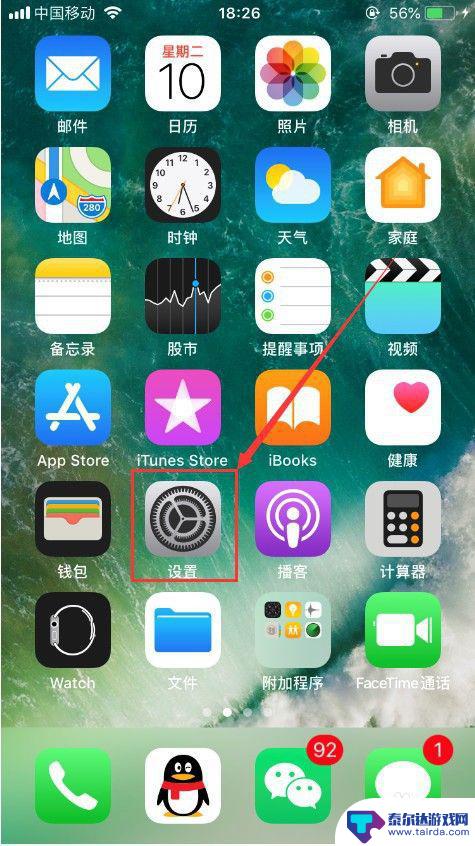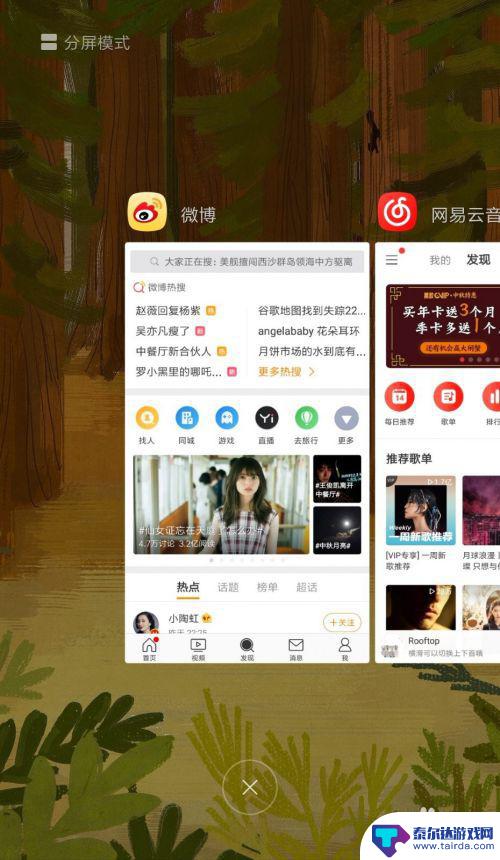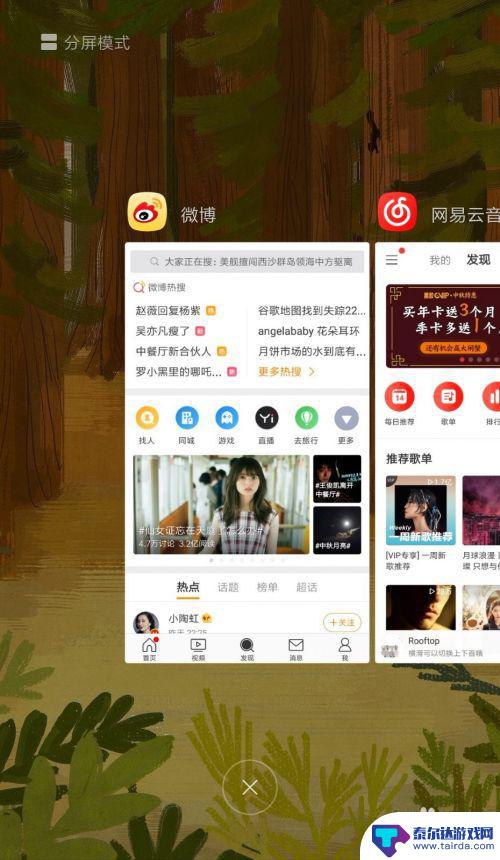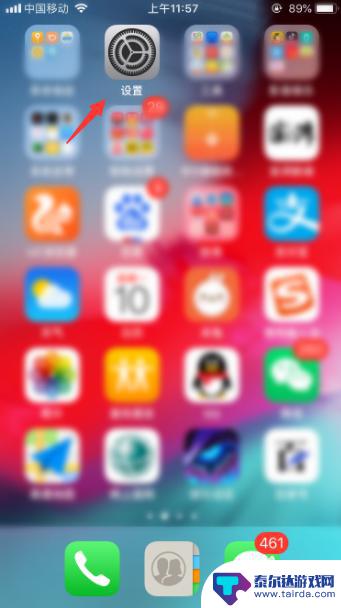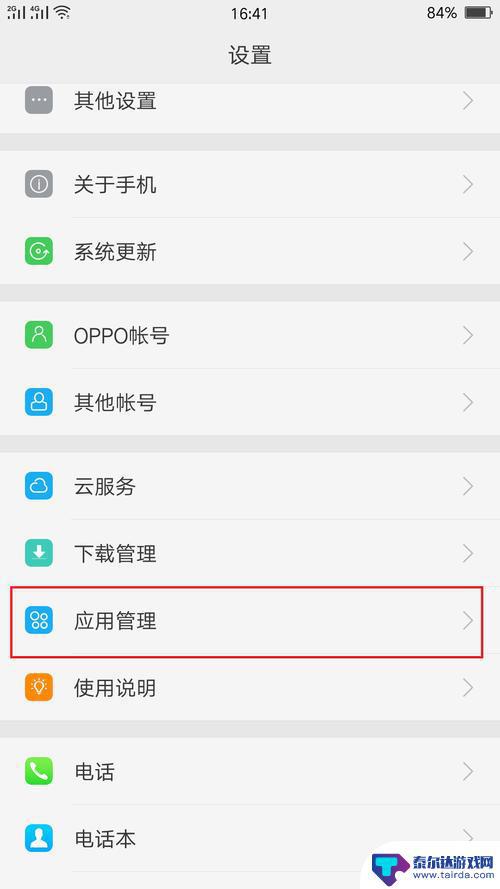苹果手机后台关闭软件 苹果手机如何关闭所有后台运行的应用程序
苹果手机的后台关闭软件功能是非常实用的,可以帮助用户快速关闭所有后台运行的应用程序,释放手机的内存和CPU资源,提升手机的运行速度和性能,用户只需轻轻按住手机屏幕底部的Home键,然后在屏幕上出现的应用程序图标上滑动手指,就可以将所有后台运行的应用程序关闭。这一操作简单方便,能够有效地减少手机卡顿和耗电情况,让用户的使用体验更加流畅和舒适。
苹果手机如何关闭所有后台运行的应用程序
操作方法:
1.首先,打开苹果手机上面的“设置”,进入手机的系统功能设置,如图所示。
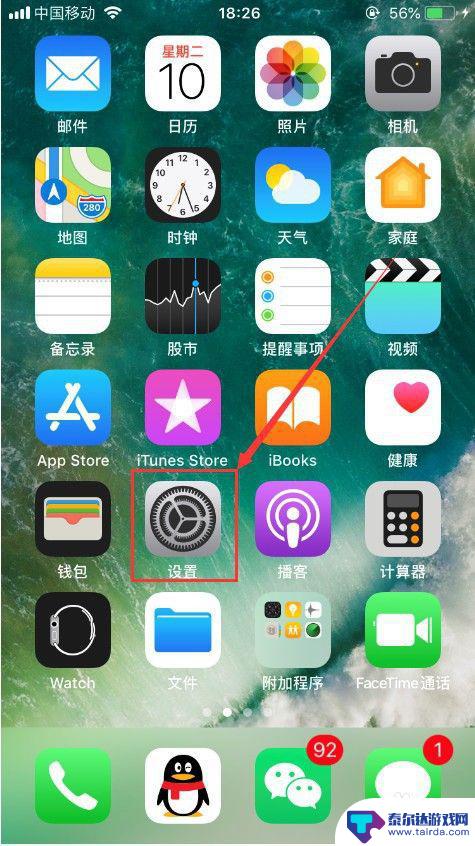
2.进入设置功能之后,选择其中的“通用”,进入通用功能设置,如图所示。
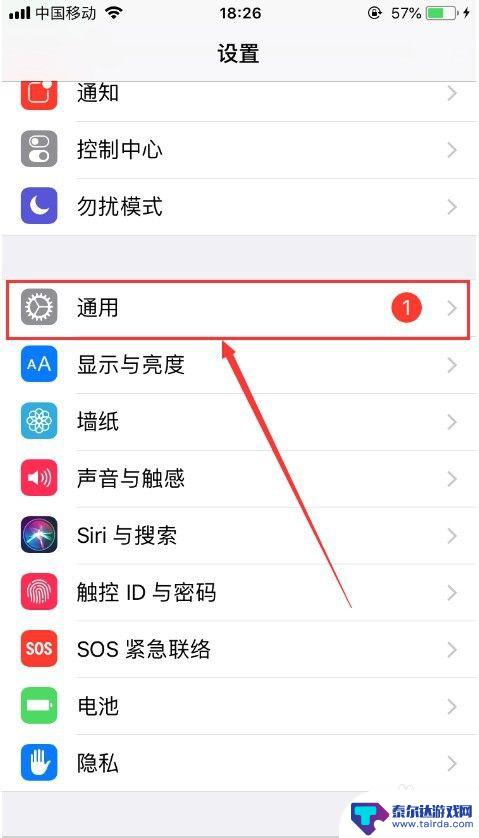
3.进入苹果手机的通用功能设置之后,选择其中的“后台应用刷新”。并点击进入,如图所示。
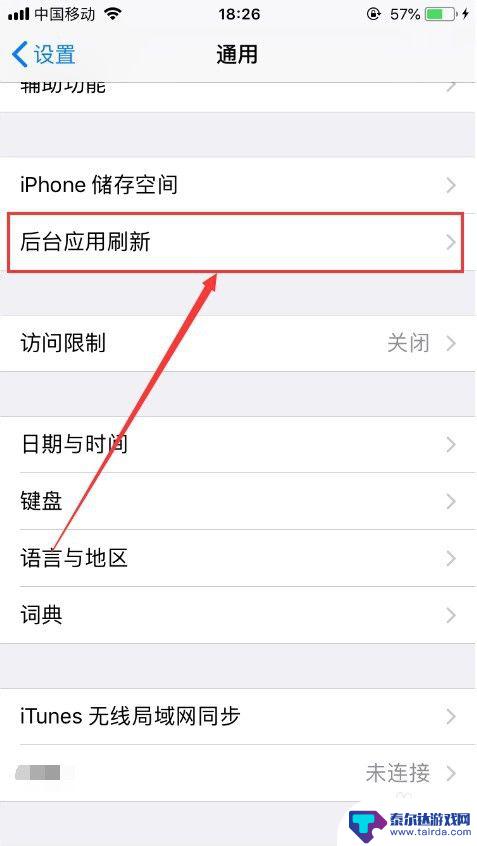
4.进入之后,可以看到“后台应用刷新”功能默认是打开的状态,点击进入即可,如图所示。
tips:如果是打开状态,当使用无线局域网或蜂窝移动网时,允许应用在后台刷新内容。
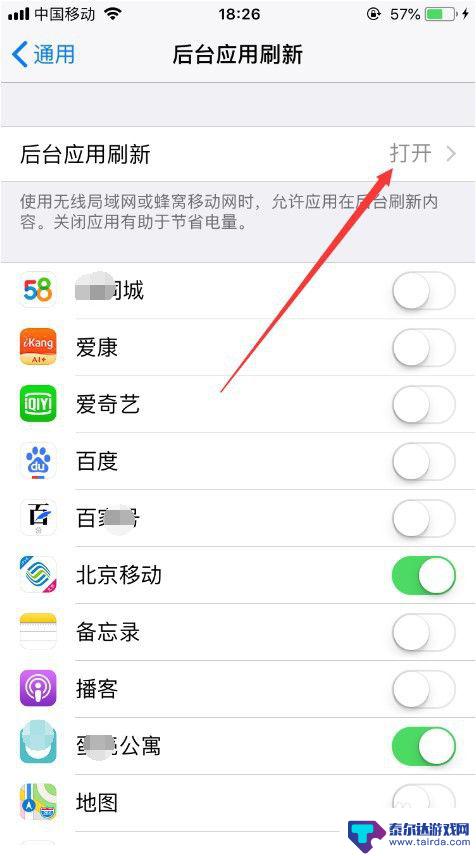
5.进入后台应用刷新设置之后,可以看到当前设置为在使用“WLAN和蜂窝移动网”时。是允许应用后台刷新的,我们在这里选择关闭,就可以关闭所有后台运行的程序,如图所示。
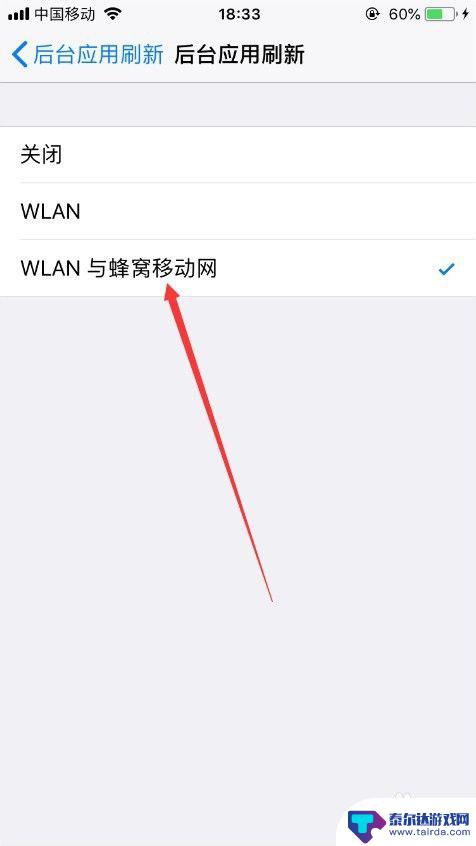
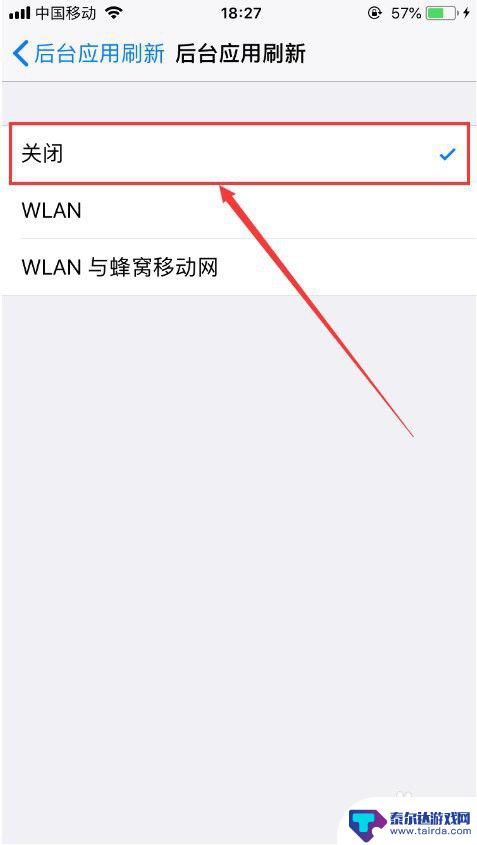
6.也可以在后台应用刷新设置页面,手动关闭所有应用后面的按钮。使所有应用都不能在后台刷新,同样可以达到关闭所有后台运行程序的目的,如图所示。
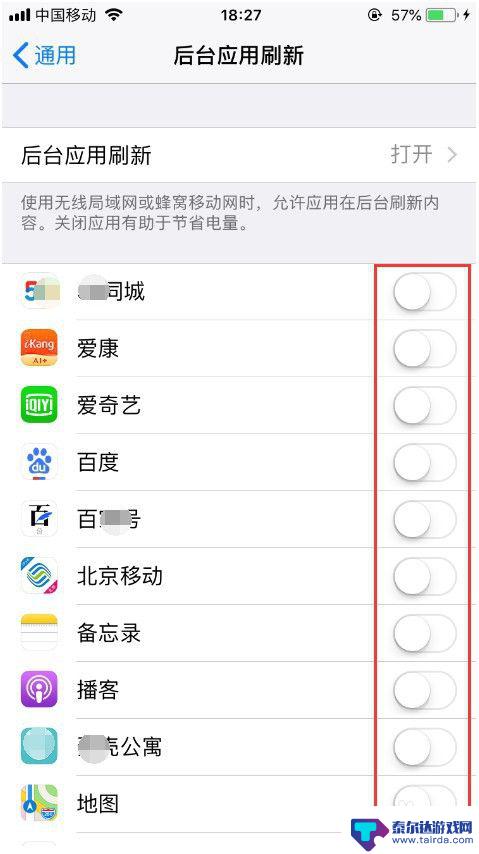
7.以上就是苹果手机如何关闭所有后台运行的程序的方法介绍,希望可以帮到大家。
以上就是关于苹果手机后台关闭软件的全部内容,有出现相同情况的用户就可以按照小编的方法了来解决了。
相关教程
-
苹果手机的后台程序怎么关 苹果手机如何关闭所有后台运行的程序步骤
现苹果手机已成为人们生活中不可或缺的一部分,随着手机应用程序的日益增多,会导致手机后台程序过多运行,可能会影响手机的性能和电池续航时间。了解如何关闭苹果手机中所有后台运行的程序...
-
手机盒子怎么关闭应用 安卓手机如何关闭后台程序
在日常使用安卓手机时,我们经常会遇到手机运行速度变慢的情况,这往往是由于后台程序过多而导致的,关闭后台程序可以有效地释放手机内存,提升手机运行速度。如何正确关闭后台程序呢?通过...
-
如何去掉手机后台 安卓手机如何关闭后台程序
在日常生活中,我们经常使用手机来进行各种操作和应用程序的运行,但是很多时候我们并不清楚手机后台程序的影响和如何去掉它,针对安卓手机用户来说,关闭后台程序是一项重要的操作,可以有...
-
华为手机 关闭应用程序 怎么在华为手机上停止后台运行的程序
华为手机 关闭应用程序,在日常使用华为手机的过程中,我们经常会遇到一些应用程序在后台持续运行的情况,不仅占用手机的内存和电量,还可能导致手机运行速度变慢,对于用户来说,了解如何...
-
苹果手机如何关闭万能 ios12一键关闭所有运行中的程序
苹果手机的操作系统iOS 12提供了一个非常方便的功能,即一键关闭所有运行中的程序,通过这个功能,用户可以快速地结束所有正在后台运行的应用程序,从而节省手机的电量和提升性能。这...
-
手机运行程序怎么关闭 手机后台运行程序怎么关闭
手机运行程序怎么关闭,在如今手机成为人们生活中不可或缺的工具之一的时代,我们常常会使用各种应用程序来满足不同的需求,随着使用的应用程序越来越多,我们也会遇到一个问题:如何关闭手...
-
怎么打开隐藏手机游戏功能 realme真我V13隐藏应用的步骤
在现如今的智能手机市场中,游戏已经成为了人们生活中不可或缺的一部分,而对于一些手机用户来说,隐藏手机游戏功能可以给他们带来更多的乐趣和隐私保护。realme真我V13作为一款备...
-
苹果手机投屏问题 苹果手机投屏电脑方法
近年来随着数字化技术的飞速发展,人们对于电子设备的需求也越来越高,苹果手机作为一款备受欢迎的智能手机品牌,其投屏功能备受用户关注。不少用户在使用苹果手机投屏至电脑时遇到了一些问...
-
手机分屏应用顺序怎么调整 华为手机智慧多窗怎样改变应用顺序
在当今移动互联网时代,手机分屏应用已经成为我们日常生活中必不可少的功能之一,而华为手机的智慧多窗功能更是为用户提供了更加便利的操作体验。随着应用数量的增加,如何调整应用的顺序成...
-
手机录像怎么压缩 怎样压缩手机录制的大视频
现随着手机摄像功能的不断强大,我们可以轻松地用手机录制高清视频,这也带来了一个问题:手机录制的大视频文件占用空间过大,给我们的手机存储带来了压力。为了解决这个问题,我们需要学会...